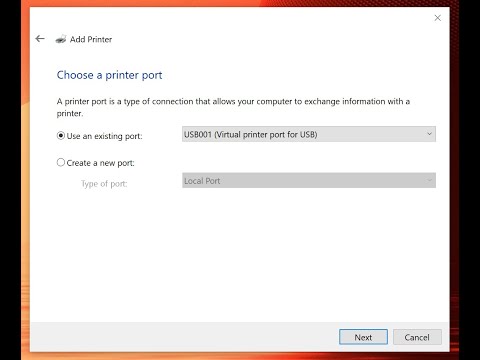
Inhoud

Met Microsoft Vista kunt u meerdere printers op uw computer installeren, inclusief een oudere printer die een USB-converter (Universal Serial Bus) gebruikt. Nadat u de printer en de converter hebt aangesloten, moet u een poort voor de printer toevoegen om het apparaat met Vista te laten werken. De poort is een virtuele printerpoort met het label USB001. Een USB001 virtuele printerpoort kan ook worden gebruikt om een printer aan te sluiten die niet door Vista wordt herkend.
Stap 1
Sluit alle geopende programma's en bestanden. Klik op "Start", "Configuratiescherm", "Printers".
Stap 2
Klik op de knop "Printer toevoegen" in de menubalk van het dialoogvenster Printers.
Stap 3
Klik op "Een lokale printer toevoegen". Klik volgende".
Stap 4
Klik op de cirkel naast de woorden "Gebruik een bestaande poort:".
Stap 5
Klik op de pijl naar beneden naast "LPT1:" en selecteer "USB001 (virtuele printerpoort voor USB". Klik op "Volgende".
Stap 6
Klik op de knop "Diskette ..." als u de cd-rom met het printerstuurprogramma hebt voor de printer die u installeert. Plaats de cd-rom met het printerstuurprogramma nu in het cd-romstation van uw computer.
Als u de cd-rom met het printerstuurprogramma niet hebt, bladert u door de lijst "Fabrikant" om de fabrikant van uw printer te vinden. Klik op de naam van de fabrikant. Blader door de lijst "Printers" om het specifieke model van de printer die u installeert te selecteren. Klik op de printernaam / het model.
Stap 7
Klik volgende".
Stap 8
Klik op "Bladeren" in het dialoogvenster "Installeren vanaf schijf" om naar de cd-rom te bladeren als u de cd-rom met het printerstuurprogramma gebruikt. Klik op de map met de driver. Klik op "Openen".
Als u de cd-rom met het printerstuurprogramma niet hebt, slaat u deze stap over, omdat u uw printer al hebt geselecteerd in stap 6.
Stap 9
Klik OK". De naam van uw printerstuurprogramma wordt weergegeven in het dialoogvenster "Installeer het printerstuurprogramma". Selecteer de naam van uw printer. Klik volgende".
Stap 10
Voer een naam in voor uw printer als deze nog niet is toegewezen in het dialoogvenster "Voer een printernaam in". Klik volgende".
Stap 11
Klik op "Doorgaan" wanneer u wordt gevraagd met het bericht "Windows heeft uw toestemming nodig om door te gaan".
Stap 12
Klik op "Dit stuurprogramma toch installeren" om het printerstuurprogramma te installeren en de configuratie van de USB001 virtuele printerpoort te voltooien. Klik op "Voltooien" wanneer daarom wordt gevraagd.